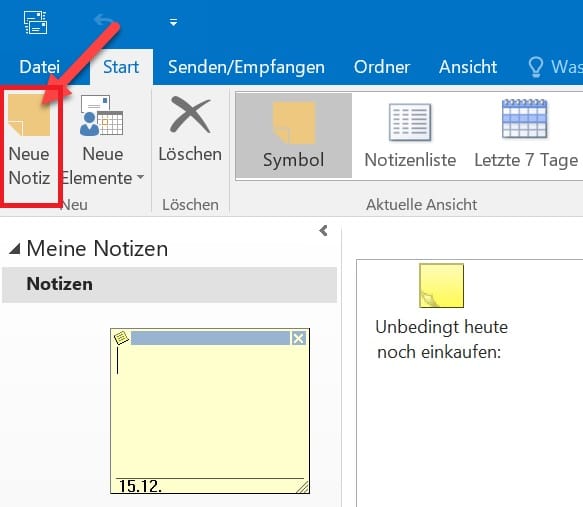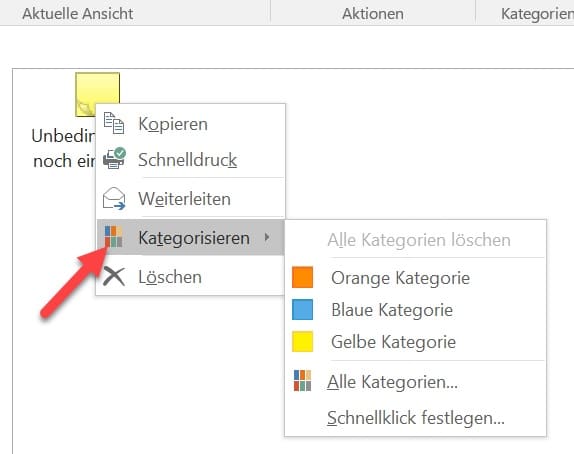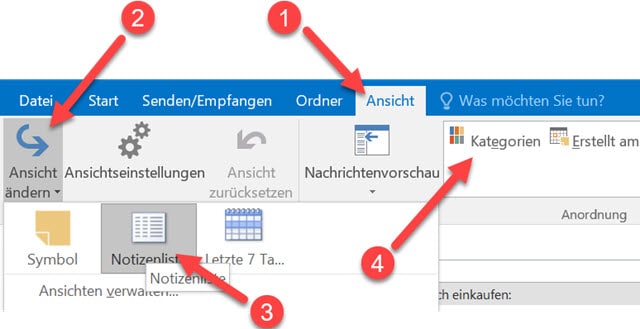So legen Sie in MS Outlook ruckzuck Notizen an
Zuletzt aktualisiert: 15.12.2022
Auch in Outlook können Sie Notizen erstellen.
Die Notizfunktion von Outlook ist aber nur für einfache Notizen, also mit zeitlich kurzem Nutzwert geeignet – vergleichbar mit den bekannten Post-its. Die Outlook-Notizfunktion stelle ich Ihnen im Schnelldurchgang vor:
- Wechseln Sie im rechten Ordnerbereich auf Notizen, indem Sie unten auf die Schaltfläche mit den drei Punkten klicken (1) und dann auf Notizen (2):
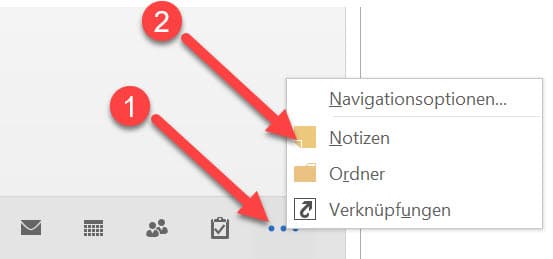
- Befinden Sie sich nun im Notizbereich, öffnen Sie mit Strg + N (oder durch Klick auf die Schaltfläche Neue Notiz) eine neue Notiz. Alternativ können Sie mit der Tastenkombination Strg + Shift + N überall aus Outlook heraus (z. B. im Kalender) eine neue Notiz öffnen. Nun können Sie dort Ihren Vermerk eintragen:
- Durch Klick auf das X-Symbol (oder durch Drücken der Esc-Taste) können Sie danach die Notiz schließen. Sie wird automatisch gespeichert.
- Jetzt finden Sie die Notiz in der Notizenübersicht im rechten Bereich. Hier haben Sie noch die Möglichkeit, diese übersichtlich zu sortieren. Dafür können Sie einer Notiz eine Farbe und/oder Kategorie zuordnen, indem Sie mit der rechten Maustaste auf die Notiz klicken und die entsprechende Kategorie oder Farbe zuordnen:
- Nun stehen Ihnen verschiedene Ansichten für Ihre Notizen zur Verfügung. Klicken Sie hierzu auf das Register Ansicht (1), dann auf die Schaltfläche Ansicht ändern (2), nun können Sie aus verschiedenen Notizendarstellungen wählen (3) sowie eine Sortierung z. B. nach Kategorien (4):
OneNote
OneNote ist ein Notiztool, welches Teil des Pakets Microsoft Office ist.
OneNote besteht aus Ordner, Abschnitte, Seiten und Unterseiten, mit denen sich die Notizen strukturieren lassen. Die Werkzeuge, die Ihnen OneNote zur Verfügung stellt, sind Ihnen bereits aus anderen Microsoft Office Programmen (Word, Excel, …) bekannt.
Weiterführende Impulse & Tipps zum Thema auf Zeitblüten:
- Outlook: Mit einem leeren E-Mail-Posteingang (täglich) entspannt in den Feierabend
- MS Outlook: So einfach können Sie eine E-Mail manipulieren
- In Outlook eine bereits gesendete E-Mail zurückrufen
- MS Excel: 12 Tipps und Tricks, die Sie (vielleicht) noch nicht kennen
- 8 Word-Tricks, die Sie kennen sollten